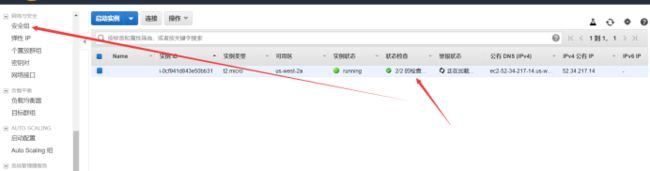升级到Amazon EC2
将Amazon Lightsail实例升级为Amazon EC2
您将进行以下操作:
①创建使用 Amazon RDS的Web前端实例的快照
②将该快照导出到 Amazon EC2
③从到处的快照创建新的Amazon EC2
④更新 Amazon RDS安全组以包含 Amazon EC2实例的安全组
执行此操作后,应用程序可用利用其他AWS访问(如Amazon EC2和Amazon RDS)提供的全部功能
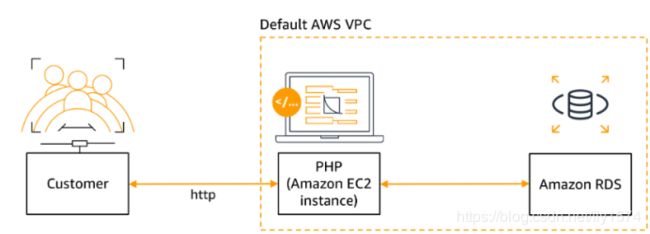
一、导出LS快照
1、导出LS快照
将Amazon Lightsail实例升级到EC2实例时,第一步是创建快照,然后将该快照导出到Amazon EC2
2、进入Lightsail控控制台主页:
https://lightsail.aws.amazon.com/ls/webapp/home/
3、在您的php-fe-rds实例旁边:
①单击![]()
②单击“Manage(管理)”
4、从水平菜单中,单击”SnapShots(快照)”
5、单击 “Create SnapShot(创建快照)”
请耐心等待快照的创建(3-5分钟)
6、快照创建完成后,在快照的右侧:
①点击“![]() ”
”
②单击“Export to Amazon EC2(导出到Amazon EC2)”
注意:这将启动一个操作,该操作基于Amazon Lightsail快照创建新的Amazon计算机映像(AMI).将在与现有的Lightsail快照相同的区域中创建新的AMI
7、在第一个对话框中单击 “是,继续”
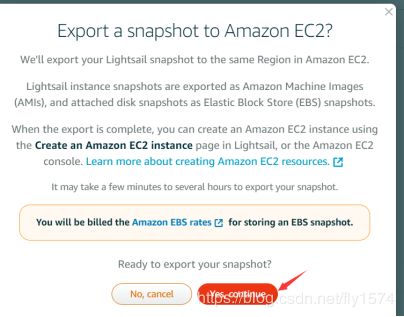
8、在下一个的对话框中,单击“已确认”
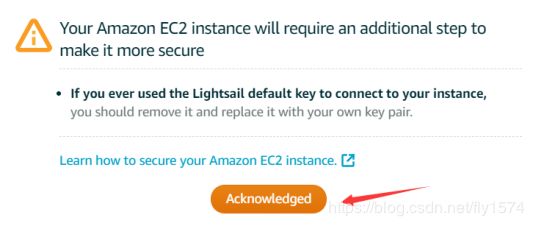
9、在Amazon Lightsail主页顶部,一组齿轮将开始旋转,单机齿轮可用查看导出操作的当前状态
10、返回Lightsail控制台主页:
https://lightsail.aws.amazon.com/ls/webapp/home/
11、在页面顶部,单机齿轮,选择 “打开Amazon EC2 控制台”,这将启动Amazon EC2 控制台到AMI界面,并选择创建新的AMI
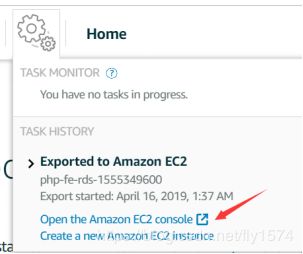
12、在屏幕顶部界面单击 “启动”按钮

13、从下一个屏幕的底部,单击“下一步:配置实例详细信息”
14、确保在默认VPC中创建新实例
15、滚动到屏幕底部,单击“下一步:添加存储”
16、滚动到屏幕底部,单击“下一步:添加标签”
17、在屏幕底部,单击“下一步:配置安全组”
18、提供安全组名和描述值
19、单击“添加规则”,然后配置
类型:HTTP
单击“查看并启动(审核)”
20、在屏幕底部单击“启动”
21、新建密钥或者选择已拥有密钥对
请注意一定要下载.pem的密钥文件
22、单击“启动实例”
23、查看实例
24、等待实例显示:
①实例状态:running
②状态检查:2/2检查通过
二、更新Amazon RDS安全组
置新 Amazon EC2实例以访问 Amazon RDS数据库时,最后一步是将实例安全组添加到Amazon RDS安全组。此过程与您之前将 Amazon Lightsail IP地址范围添加到Amazon RDS安全组时所执行的操作非常相似
3、进入Amazon RDS数据库页面
确保2者在同一可用区内
4、从数据库列表中,单击之前创建的Amazon RDS数据库的名称(这里是 task-db)以访问数据库详细信息
5、选择“连接和安全”
6、在“连接和安全性”部分,单击Amazon RDS数据库的入栈安全组名称
7、在屏幕底部,单击“入站”选项卡,以访问定义允许那些流量到达Amazon RDS数据库的规则
8、单击“编辑”
9、单击“添加规则”,进行配置
①选择 MYSQL/Aurora
②CIDR,IP或安全组: 粘贴之前Amazon EC2关联的安全组的组ID
③单击“保存”
10、在浏览器中打开 EC2的公有IP地址,可以看到todo应用程序已经启动并正在运行